컴퓨터를 사용하다 보면 특정 파일을 숨겨 놓아야 할 경우가 있습니다. 보안이 필요하거나 개인적인 파일들을 노출하고 싶지 않을 때 그런데요. 오늘은 파일 숨기기 혹은 보이기 방법을 한 번 알아보도록 하겠습니다.
혼자 사용하는 컴퓨터는 파일 숨길일이 많지 않지만 다른 사람들과 함께 사용하는 컴퓨터나 다른 사람이 자신의 컴퓨터를 사용해야 할 때 민감한 파일들은 숨겨 두는 것이 좋죠.

파일 숨기기 방법은 매우 간단합니다. 오늘 설명은 윈도우 10 기준으로 설명하고 있고요. 다른 버전에서도 크게 차이가 없을 것 같네요.
.
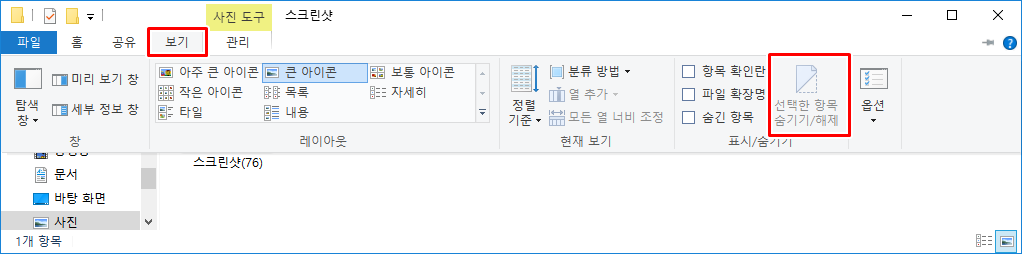
일단 윈도우 탐색기에서 숨기려는 파일을 선택하고 보기 메뉴를 클릭합니다. 보기 메뉴를 클릭하면 다양한 옵션들을 볼 수 있는데요. 선택한 항목 숨기기 / 해제 아이콘을 클릭합니다.
.
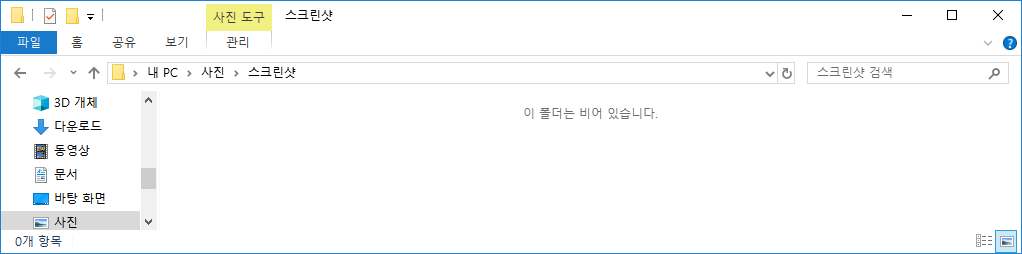
선택한 파일이 숨겨졌습니다. 현재 폴더에는 하나의 파일밖에 없어서 비어 있다고 나오는데요.
파일 숨기기 해제 방법
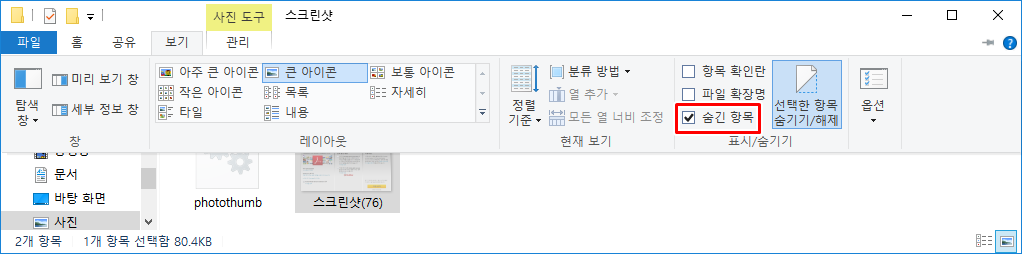
숨긴 파일을 다시 보이게 하려면 보기 메뉴를 클릭한 후 숨긴 항목에 체크합니다. 해당 메뉴를 체크하면 반투명하게 숨겨진 파일들이 보입니다.
다시 보이게 할 파일을 선택한 후 선택한 항목 숨기기 / 해제 아이콘을 다시 클릭하면 원래 상태대로 파일이 노출되게 됩니다.
지금까지 파일 숨기기 보이기 방법을 알아봤는데요. 별도의 프로그램을 쓰실 필요 없이 그냥 윈도우에서 제공하는 메뉴로 쉽게 해결이 가능합니다.
[관련글]



